Chrome был очень легким браузером, но с ростом и популярностью браузера Google значительно вырос. Сегодня Chrome может сильно заряжать компьютер, что является проблемой, когда у нас есть более старое оборудование. Как справиться с этим и, по крайней мере, снизить ресурсоемкость этой программы?
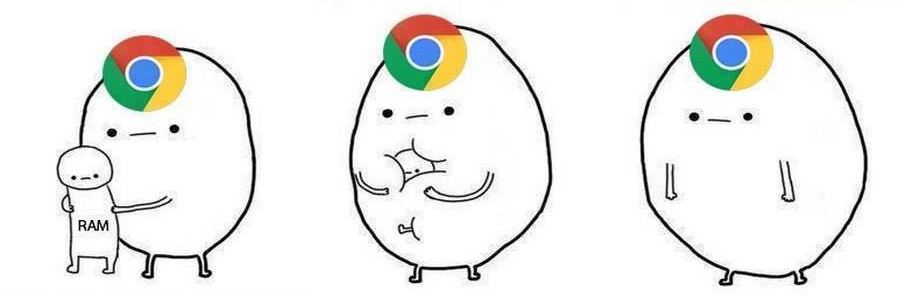
Браузер Chrome может делать гораздо больше, чем просто открытые страницы — он имеет встроенную систему уведомлений, которая может работать постоянно в фоновом режиме, обеспечивает интеграцию с Документами Google и редактированием файлов в автономном режиме и многое другое. К сожалению, из-за всего этого Chrome стал ужасно и уже не является минималистским браузером, который был в начале.
1. Избавиться от ненужных расширений
Некоторые расширения, даже если они имеют простую операцию, могут загружать браузер довольно сильно и, таким образом, увеличивать потребление компьютерных ресурсов Chrome. Стоит проверить, позволяет ли какое-либо из наших расширений брать слишком много и удалять их или заменять их более легкой альтернативой. Например, официальное расширение Hangouts на рабочем столе может постоянно потреблять около 100 МБ ОЗУ и слегка загружать процессор.
Чтобы узнать, какие расширения занимают больше всего места, откройте диспетчер задач браузера Chrome, который отображает подробную информацию об использовании ресурсов компьютера через открытые страницы и запускает надстройки. Для этого нажмите комбинацию клавиш Shift + Esc.
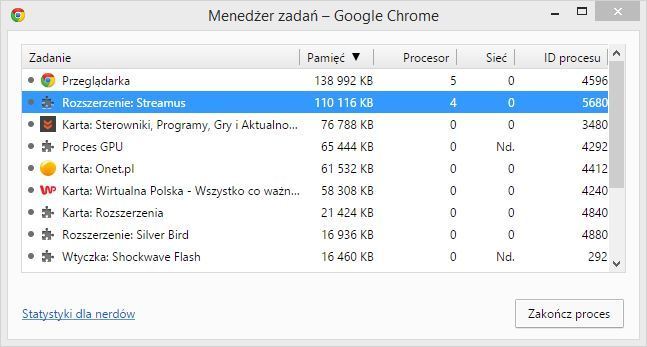
Отобразится окно диспетчера задач. Нажав на заголовок столбца «Память», вы можете сортировать результаты в таком порядке, чтобы вначале вы могли видеть элементы, которые занимают больше всего памяти. Установленные надстройки браузера отмечены как «Расширение: имя расширения». Как вы можете видеть на скриншоте, расширение для прослушивания музыки Streamus занимает больше, чем запуск карт.
Чтобы освободить браузер, стоит избавиться от ненужных расширений или полностью отказаться от них. Мы можем удалить их, открыв меню Chrome в правом верхнем углу браузера и выбрав «Дополнительные инструменты> Расширения». В каждой позиции мы обнаруживаем возможность удаления надстройки.
2. Отключите так называемый страниц в фоновом режиме
У Chrome также есть другие процессы, выполняющиеся в фоновом режиме. Одним из них является так называемая страниц в фоновом режиме. Это не типичные расширения, установленные в качестве надстроек браузера. Chrome может подключаться к определенным сайтам и поддерживать их без надстроек. Например, если вы позволили Google просматривать ваши файлы в облаке без доступа к Интернету, Google Диск будет иногда появляться в Chrome в качестве страницы в фоновом режиме и синхронизировать ваши данные.
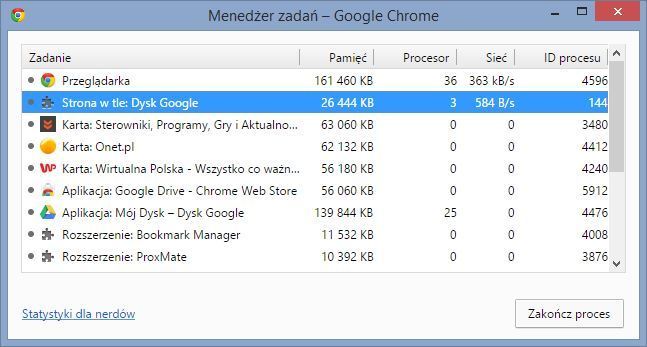
К счастью, мы можем отключить его, отключив автономный доступ к вашим файлам. В случае с Google Диском перейдите в свою учетную запись Google и перейдите к содержимому диска, затем выйдите из меню с помощью значка шестеренки и перейдите к настройкам.
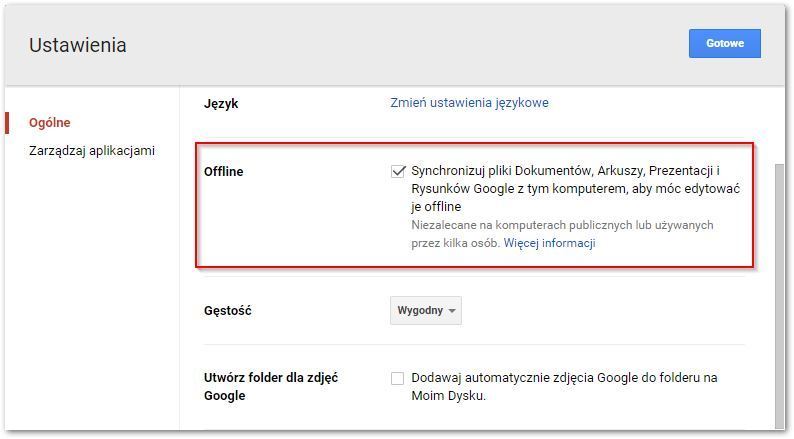
В настройках вы найдете возможность автономной синхронизации. Если он включен, его следует отключить. Если флажок не установлен, браузер Chrome не будет подключаться в фоновом режиме и не будет запускать дополнительные процессы синхронизации файлов.
3. Отключите фоновый режим Chrome
Браузер Chrome имеет функцию фона, даже после закрытия. Это полезно, когда, например, мы установили надстройки для Hangouts или других расширений, которые мы хотим, чтобы они работали все время и показывали нам уведомления. К сожалению, на практике это выглядит так, даже когда мы закрываем браузер, он все еще работает в фоновом режиме, выполняет различные операции, проверяет новые уведомления и заряжает наш компьютер.
Если Chrome не работает в фоновом режиме, даже если вы вручную закроете его в верхнем правом углу, вы должны отключить программу в фоновом режиме. Для этого мы обращаем внимание на наш лоток панели инструментов и проверяем, есть ли где-то значок браузера Chrome — если это так, это означает, что программа имеет возможность запускаться в фоновом режиме.
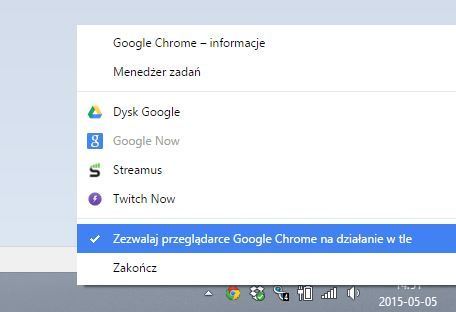
Чтобы отключить эту функцию, щелкните значок левой кнопкой мыши, а затем снимите флажок «Разрешить браузеру Chrome работать в фоновом режиме» в раскрывающемся списке.






